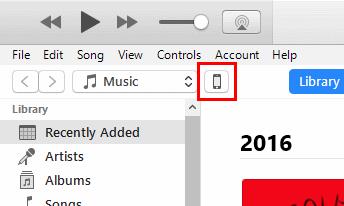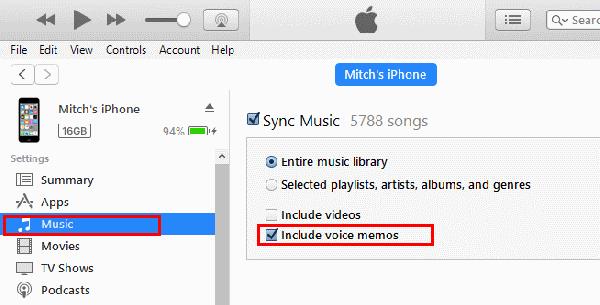Синхронизирайте гласовите бележки от вашия iPhone или iPad с Apple iTunes и ги слушайте на вашия компютър, като използвате тези стъпки.
Свържете Apple iOS устройството към компютъра.
Изберете вашия бутон “ iPhone ” или “ iPad ” в левия панел.
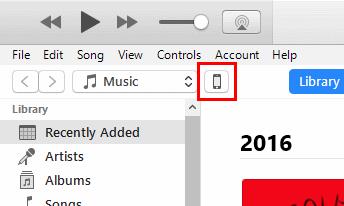
Изберете „ Музика “ в левия панел.
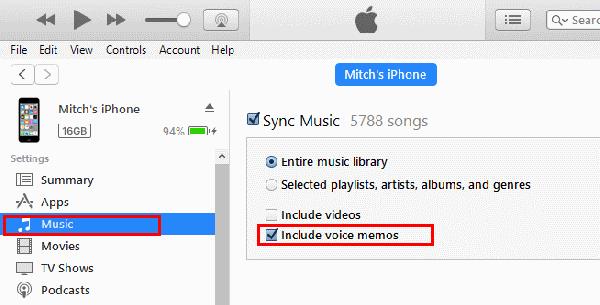
Поставете отметка в квадратчето „ Включване на гласови бележки “. След това можете да изберете „ Синхронизиране “.
ЧЗВ
Бутонът „Включване на гласови бележки“ е в сиво. Защо не мога да го избера?
Това означава, че сте настроени специално да контролирате какво се синхронизира с вашето устройство. Трябва да можете просто да изберете бутона „ Синхронизиране “ от екрана на iPhone или iPad и трябва да се появи подкана, която гласи „ iPhone съдържа нови гласови бележки. Искате ли да копирате тези гласови бележки във вашата iTunes библиотека? “. Изберете „ Да “ и те трябва да се синхронизират.
Ако искате iTunes да управлява кои елементи се синхронизират с вашето устройство, поставете отметка в квадратчето „ Sync Music “. След това квадратчето за отметка „ Включване на гласови бележки “ ще светне, където можете да го поставите или премахнете отметката.
Къде мога да намеря записите на гласови бележки в iTunes?
Те са смесени с вашата музика. Изберете „ Музика “ в менюто в горния ляв ъгъл. Те са обозначени с „ Изпълнител “ на „ iPhone “ и име „ Албум “ на „ Гласови бележки “
Гласовите ми бележки все още не се синхронизират. Какво да правя?
Някои потребители са открили, че трябва да отрежат гласовите си бележки, преди да се синхронизират с iTunes. Отворете приложението „ Гласови бележки “ на устройството, след което изберете бутона „ Меню “. Оттам докоснете стрелката до записа, който не се синхронизира, след което изберете „ Изрязване на бележка “ > „ Изрязване на гласова бележка “. След като направите това, опитайте да синхронизирате отново.